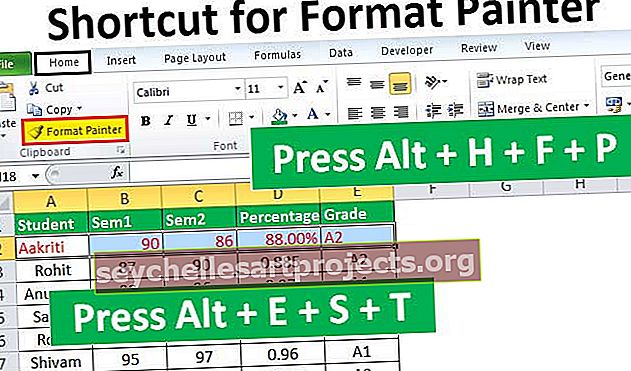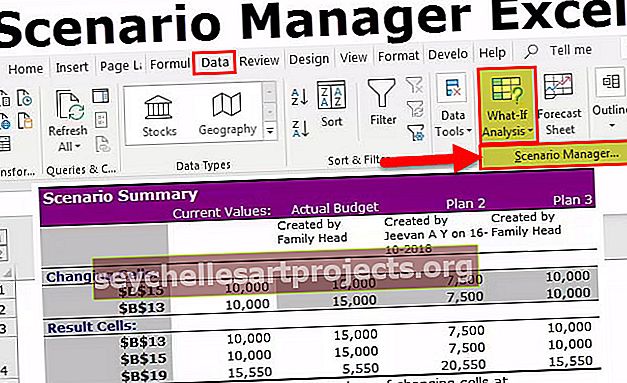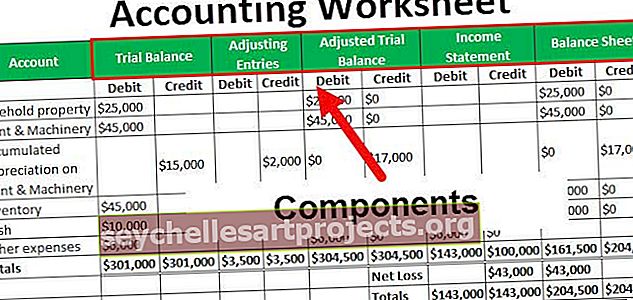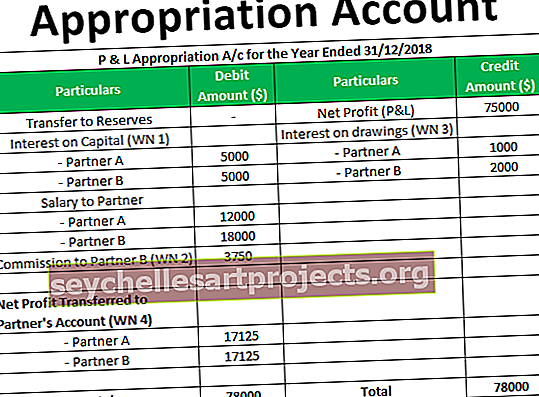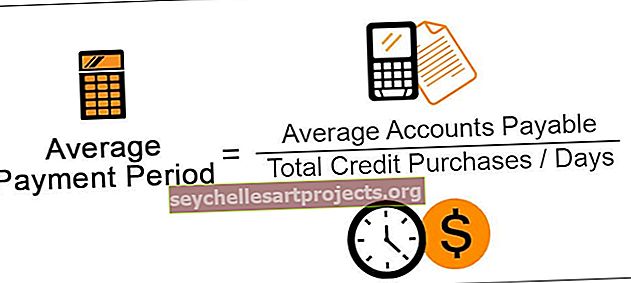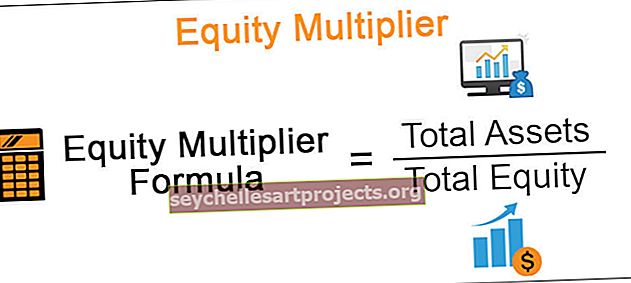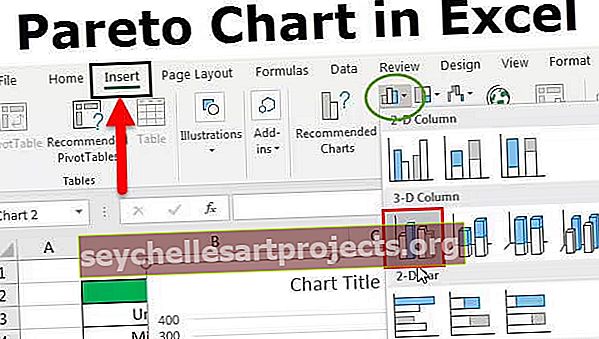VBA diapazono objektas | Kaip naudoti diapazoną „VBA Excel“? (Pavyzdžiai)
„Excel VBA Range Object“
Diapazonas yra VBA ypatybė, panaši į darbalapio ypatybę, diapazono ypatybė taip pat turi daugybę programų ir naudojimo būdų, kai mes rašome savo kodą ir nurodome tam tikrą langelių diapazoną arba tam tikrą langelį, tai atliekama diapazono ypatybių metodu, jis naudojamas nurodykite langelių eilutes ir stulpelius.
Kaip žinote, VBA naudojama įrašyti ir paleisti makrokomandas ir automatizuoti „Excel“ užduotis bei atlikti pasikartojančias užduotis greičiau ir tiksliau.
„Excel“ darbalapio kontekste VBA diapazono objektas žymi langelius, pavienius arba kelis. Diapazono objektas gali apimti vieną langelį, visą eilutę ar stulpelį arba kelias langelius, išdėstytus eilutėse ir stulpeliuose.
Kad VBA galėtų vykdyti makrokomandas ir atlikti užduotis, ji turi nustatyti langelius, kuriuose reikia atlikti iškviestas užduotis. Būtent čia diapazono objektų sąvoka randa savo naudingumą.
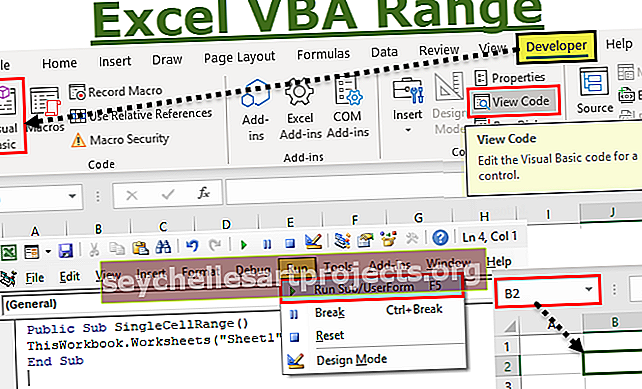
Kaip naudoti „Range Object“?
Norėdami nurodyti objektus VBA, mes naudojame hierarchinę techniką. Yra 3 hierarchija:
- Object Qualifier: Tai nurodo objekto vietą, pvz., Kur ji yra, ty nurodoma darbaknygė ar darbalapis.
- Kiti 2 naudojami manipuliuoti ląstelių reikšmėmis. Tai yra nuosavybė ir metodai.
- Nuosavybė: čia saugoma informacija apie objektą.
- Metodas: tai veiksmas, kurį objektas atliks.
Pavyzdžiui, „Range“ metodas bus tokie veiksmai kaip rūšiavimas, formatavimas, pasirinkimas, išvalymas ir kt.
Tai struktūra, kurios laikomasi, kai nurodomas VBA objektas. Šiuos 3 skiria taškas (.)
Taikymas. Darbo knygos. Darbo lapai. Diapazonas
sintaksė

Taikymas. Darbo knygos („Booknew.xlsm“). Darbalapiai („Sheet3“). Diapazonas („B1“)
Pavyzdžiai
Šį „VBA Range Excel“ šabloną galite atsisiųsti čia - „VBA Range Excel“ šablonas1 pavyzdys - nuoroda į vieną langelį
Tarkime, kad darbaknygės „sheet1“ langelyje turime pasirinkti langelį „B2“.
Atlikite šiuos veiksmus:
- Atidarykite „Excel“. Atidarykite vieną su „Excel“ plėtiniu „.xlsm“, kuris reiškia „„ Excel Macro “įgalinta darbaknygė“. „.Xlsx“ tipų „Excel“ darbaknygė neleis išsaugoti dabar rašomų makrokomandų.
- Dabar, atidarę darbaknygę, turite eiti į VBA redaktorių. Norėdami atidaryti redaktorių, galite naudoti nuorodą „ALT + F11“ arba naudoti toliau pateiktą metodą, kaip parodyta ekrano kopijoje:

Pamatysite panašų į žemiau ekraną:

Dabar parašykite kodą, kaip parodyta žemiau esančioje ekrano kopijoje.
Viešasis antrinis „SingleCellRange“ ()
Šis darbo knyga. Darbo lapai („Sheet1“). Diapazonas („B2“). Pasirinkite
Pabaigos sub
Žemiau esančioje „Excel“ ekrano kopijoje žiūrėkite, kad langelis A2 yra suaktyvintas. Paleidę kodą pažymėkite, kur yra suaktyvinta ląstelė.

Paleiskite kodą, kaip parodyta toliau pateiktoje ekrano kopijoje:
Patarimas: Norėdami paleisti kodą, taip pat galite naudoti „Excel“ spartųjį klavišą, ty F5

Pamatę langelį „B2“ pasirinksite atlikę programą.

Tai, ką darote čia, jūs duodate programai nurodymus pereiti į tam tikrą langelį tam tikrame tam tikros darbaknygės darbalapyje ir atlikti veiksmus, kaip nurodyta, kuriuos čia pasirinkti.
Panašiai galite naudoti sintaksę pasirinkdami įvairius langelius ir diapazonus, taip pat atlikdami kitokius veiksmus su jais.
2 pavyzdys - visos eilutės pasirinkimas
Pavyzdžiui, čia pasirinkite antrą eilutę. Paleiskite žemiau pateiktą kodą, kad pasirinktumėte visą eilutę
Viešasis antrinis EntireRowRange ()
Šis darbo knyga. Darbo lapai („Sheet1“). Diapazonas („2: 2“). Pasirinkite
Pabaigos sub

Čia diapazonas („2: 2“) reiškia antrąją eilutę. Galite grįžti į savo „Excel“ darbalapį ir pamatyti rezultatus, kaip parodyta žemiau esančiame paveikslėlyje.

3 pavyzdys - viso stulpelio pasirinkimas
Pavyzdžiui, čia pasirinkite visą stulpelį C. Paleiskite žemiau pateiktą kodą ir pamatykite rezultatus.
Viešasis antrinis EntireRowRange ()
Šis darbo knyga. Darbo lapai („Sheet1“). Diapazonas („2: 2“). Pasirinkite
Pabaigos sub
Įvedę aukščiau pateiktą kodą, pamatysite, kad „Excel“ darbalapyje buvo pasirinktas visas stulpelis. Žr. Toliau pateiktą ekrano kopiją.

Čia diapazonas („C: C“) reiškia C stulpelį.

Panašiai galite pasirinkti ištisines ląsteles arba nesiliaujančias ląsteles, ląstelių diapazonų sankirtą ir kt.
Tiesiog atlikite toliau nurodytus diapazone esančio kodo pakeitimus.
4 pavyzdys - gretimų langelių pasirinkimas: diapazonas („B2: D6“)

5 pavyzdys. Nenuoseklių langelių pasirinkimas: diapazonas („B1: C5, G1: G3“)

6 pavyzdys - diapazono sankirtos pasirinkimas: diapazonas („B1: G5 G1: G3“)
[Čia atkreipkite dėmesį į kablelio nebuvimą]. Čia pamatysite, kaip pasirenkami G1 – G3, kurie yra įprasti pateikto diapazono langeliai.

Dabar kitas pavyzdys bus pasirinkti langelių grupę darbalapyje ir sujungti jas į vieną langelį.
7 pavyzdys - sujunkite ląstelių diapazoną
Tarkime, norite sujungti langelius „B1: C5“ į vieną. Žiūrėkite žemiau pateiktą kodą ir sekite toliau.

Čia „.merge“ yra veiksmas, kurį atliekame ląstelių grupėje, nurodytoje diapazone
8 pavyzdys - langelių diapazono formatavimo išvalymas
Tarkime, langeliai „F2: H6“ yra paryškinti geltonai ir mes norime išvalyti tą „Excel“ formatavimą. Kitas scenarijus, galbūt, norite pašalinti visą formatavimą visame darbalapyje arba iš langelių grupės.
Jei norite sekti toliau, žiūrėkite toliau pateiktas ekrano kopijas. Pirmiausia aš jums parodysiu suformatuotas ląsteles (F2: H6).

Paleiskite kodus, parodytus toliau pateiktoje ekrano kopijoje, kad pašalintumėte šį formatavimą pasirinktame langelių diapazone.
Sintaksė: šis darbo knyga. Darbo lapai („Sheet1“). Diapazonas („F2: H6“). „ClearFormats“
Viešieji antriniai „ClearFormats“ ()
Šis darbo knyga. Darbo lapai („Sheet1“). Diapazonas („F2: H6“). „ClearFormats“
Pabaigos sub
Galite kreiptis į šią ekrano kopiją, pateiktą žemiau:

Panašiai galite išvalyti langelių diapazono turinį naudodami veiksmą „.ClearContents“.
Yra daug tokių dalykų, kuriuos galite padaryti. Pabandykite juos išmokti geriau.
Ką reikia atsiminti
- Diapazonas objektas žymi vieną langelį arba kelias langelius.
- Norėdami manipuliuoti ląstelių reikšmėmis, turime naudoti savybes ir metodus
- Norėdami nurodyti objektus „Excel“, diapazonas vadovaujasi objektų hierarchijos pavyzdžiu, naudodamas „.“ Žymėjimas.